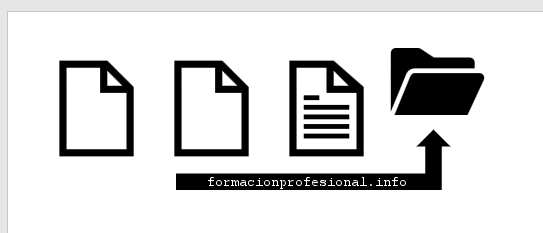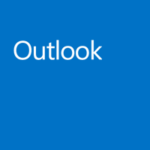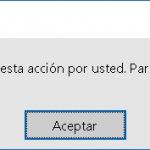Outlook backups
Una de las maneras más sencillas y eficaces es copiar directamente los ficheros de tipo .pst de Outlook. (Para ello se recomienda no tener abierto el programa mientras copiamos los archivos).
Observarás que suelen guardarse dentro de la carpeta Mis Documentos de cada usuario y que son bastante voluminosos si llevas tiempo utilizando tu cliente de correo.

Pero también existen otros datos como los de la libreta de direcciones, que no se encuentran en estos repositorios .pst.
En este enlace tiene una descripción de la ubicación de cada uno para realizar la tarea de backup del correo de manera manual: Localización de los archivos de datos de Outlook en support.office.com
También existen soluciones de terceros que automatizan esta función de backup.
Las copias de seguridad del correo electrónico además de prevenir pérdidas de datos e información nos permite realizar tareas como migrar el cliente del correo a otro equipo cuando no disponemos de cuentas del tipo servidor Exchange y toda la información reside de manera local en el disco duro de nuestro equipo.

Backup a través de la opción Exportar de Outlook
Vamos a la pestaña Archivo / Abrir y exportar / pulsamos el botón Importar o Exportar …


y seleccionamos las carpetas a exportar …

finalmente seleccionamos la carpeta de destino, donde guardar la copia de seguridad. Puede ser una ubicación en red / servidor compartido.

De manera análoga procederíamos con la importación de estos archivos pst.
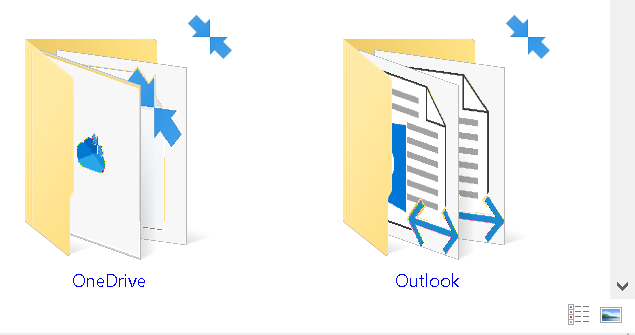
Las dos flechas azules sobre los iconos de carpeta significan que la carpeta ha sido comprimida. Si deseas quitar estas flechas, solo tienes que hacer clic derecho sobre el archivo o carpeta con la flecha y seleccionar la opción “Descomprimir”. De este modo, volverá a su estado original.
💡 Notas:
- Existen soluciones de terceros para realizar backups del correo electrónico pero en principio con los métodos explicados debería de ser suficiente.
- También podemos realizar una copia integral del disco duro donde se encuentra el cliente de correo utilizando una aplicación de backup del tipo Samsung Data Migration, Norton Ghost, etc. En la siguiente entrada explicamos como …
- Si tienes Office 365 / Microsoft 365 podrás hacer copias de seguridad desde el Tenant.
Volver al índice del tutorial de Outlook …